iPhoneで削除されたスクリーンショットを復元する方法
知っておくべきこと
- 削除された画像は写真で見つけることができます メインメニューの一番下までスクロールし、最近削除されたを確認して、アプリを選択します フォルダ。
- 最近削除されたに残っている画像 フォルダを復元して、カメラロールに戻すことができます。
- 最近削除されたの画像 30日を超えるフォルダー、または最近削除されたから削除されたフォルダー フォルダは回復できません。
この記事では、iPhoneのカメラロールから削除された画像を見つけて復元する方法について説明します。
iPhoneで削除されたスクリーンショットを復元できますか?
はい、できます! iPhoneのカメラロールからスクリーンショットや写真を削除すると、特定のフォルダに保存され、30日間保存されてから完全に削除されます。
-
写真を開きます アプリ。
-
メニューの一番下までスクロールして、[最近削除された]をタップします 。
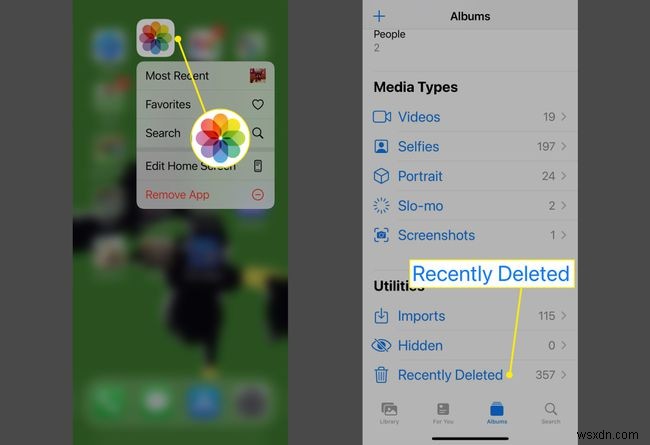
-
過去30日間に削除したすべての写真がここに表示されます。各画像のサムネイルの下部に、写真が自動的に削除されるまでの残り日数が表示されます。
-
画像をタップすると、画像をより詳しく表示できます。 回復をタップします カメラロールに送り返します。
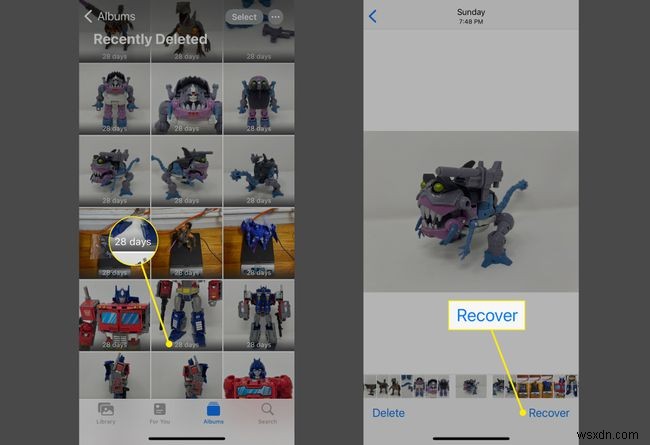
削除したスクリーンショットを復元できますか?
あなたもこれを行うことができます。 iPhoneの最近削除されたで以前に削除された画像 フォルダを復元して、カメラロールに戻すことができます。
復元された画像は、最初に撮影したときと比較して、カメラロールに再表示されます。たとえば、2週間前の写真を復元すると、数日前に撮影した画像の前に表示されます。
-
写真を開きます アプリ。
-
メニューの一番下までスクロールして、[最近削除された]をタップします 。
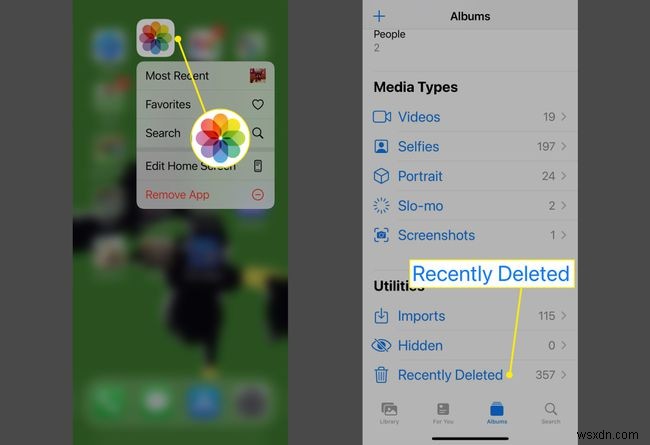
-
復元する画像を見つけます(画像が削除された期間によっては、上にスクロールして見つける必要がある場合があります)。画像を長押ししてサムネイルを展開します。
-
回復をタップします すぐに画像をカメラロールに送り返します。 最近で見つけることができます フォルダ。
-
画像を(長押しする代わりに)タップすると、画像をより近くで表示できます。ここから、ピンチしてズームインまたはズームアウトし、復元をタップします カメラロールに送信するか、削除をタップします iPhoneから画像を完全に削除します(これは元に戻せません)。
-
回復をタップすると 、確認ボタンが表示されます。 写真を復元をタップします 確認して画像をカメラロールに送り返すか、キャンセルをタップします 回復を停止します。
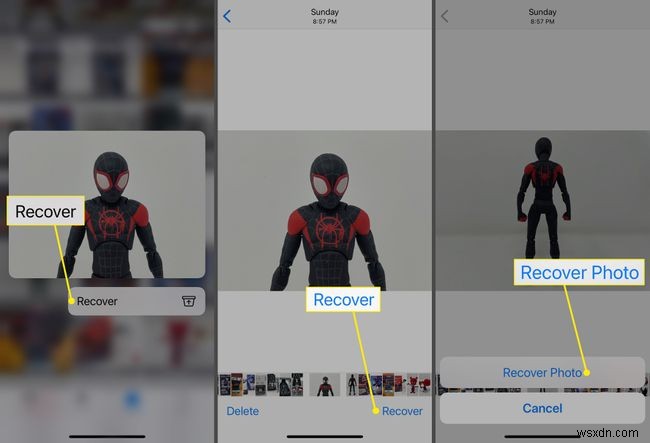
削除されたスクリーンショットは永久に消えますか?
ええ、はい、いいえ。 iPhoneのカメラロールから削除された画像は、最近削除されたに移動されます フォルダですが、削除を選択してから最大30日間アクセスできます 。
30日が経過したら、最近削除されたをクリアすることにします。 フォルダ、またはそのフォルダ内の画像を手動で削除すると、画像は完全に削除され、復元できなくなります。
FAQ- iPhoneでスクリーンショットをオフにするにはどうすればよいですか?
iPhoneでスクリーンショットをオフにする方法はありません。ただし、iOS 12以降では、画面が点灯しているときにスクリーンショットが無効になるようにすることができます。 設定に移動します>ディスプレイと明るさ レイズトゥウェイクをオフにします 。
- iPhoneのスクリーンショットがぼやけているのはなぜですか?
メッセージアプリには、モバイルデータを保存するための低品質画像モードがあります。メッセージでスクリーンショットを送信したときにスクリーンショットがぼやけて見える場合は、設定に移動してください メッセージアプリで、低品質の画像モードをオフにします 。
- iPhoneで長いスクリーンショットを撮るにはどうすればよいですか?
Webサイトの全ページのスクリーンショットを撮りたい場合は、スクリーンショットを撮り、隅にあるプレビューをタップしてから消えます。 全ページをタップします ページをPDFとして保存します。このオプションは、すべてのiPhoneで利用できるわけではありません。
- iPhoneでスクリーンショットを削除するにはどうすればよいですか?
iPhoneでスクリーンショットを削除するには、フォトアプリでスクリーンショットを開き、ゴミ箱をタップします 。写真を削除できない場合は、Macに同期されます。 iPhoneをMacに接続してから、両方のデバイスで写真を削除します。
-
iPhone で削除された Snapchat メッセージを復元する方法
Snapchat は、スナップ、ビデオ、メッセージを友達と送受信できる最も人気のあるソーシャル メディア アプリの 1 つです。 Snapchat は、テキストを 10 秒で自動的に送受信できる機能をユーザーに提供します。チャット画面に保存したことがない場合、それらは完全に失われます。 これらの問題を回避したい場合は、Snapchat メッセージがチャット画面から消える前に保持する方法を知っておく必要があります。ただし、これらのメッセージを誤って削除してしまった場合、Snapchat で削除されたメッセージを復元する方法を知りたいと考えています。 この記事では、iPhone で Snapc
-
iPhone で削除されたテキストを復元する方法
iPhone のメッセージ アプリを介して写真、ビデオ、ボイス ノート、GIF などを共有できるため、多くのユーザーがそうであるように、一定期間後にテキストを削除しないことを選択した場合は特に、大量の容量がすぐに蓄積されます。時間の。ローカル ストレージと iCloud バックアップを管理しやすくするために、古いメッセージと添付ファイルを時々消去することをお勧めします。 しかし、一斉掃討中に夢中になって重要なテキストを削除してしまったらどうなるでしょうか? 心配しないでください。誰もが経験したことがあります。良いニュースは、iPhone から削除されたテキストを復元する方法がいくつかある
